扫描仪安装,小编教你win7系统扫描仪安装方法
- 分类:Win7 教程 回答于: 2018年09月20日 19:50:00
win7系统是微软研发的非常出色的一代windows电脑操作系统,目前win7还是市场占有率最高的电脑操作系统,很多朋友不会在win7上安装扫描仪,今天小编就给您带来win7安装扫描仪的方法。
随着科技的发展,打印机,扫描仪等先进的办公设备都已进入办公室和普通家庭,扫描仪是需要安装驱动才能实用的,很多朋友不知道扫描仪安装的方法,下面小编就给您带来win7系统扫描仪安装方法。
win7系统扫描仪安装方法
1.进入win7系统,说吧点击开始菜单,选择控制面板进入。
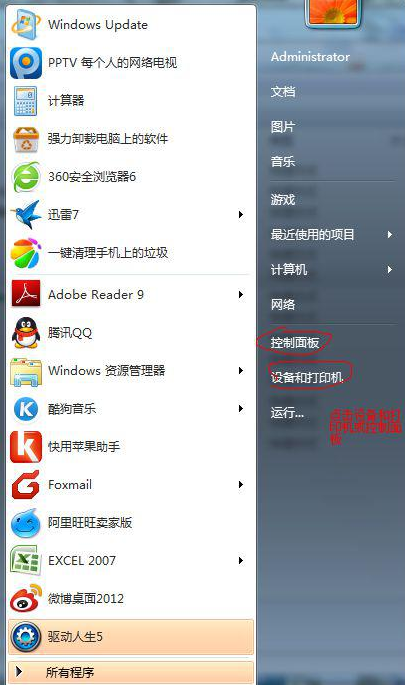
扫描仪安装图-1
2.在控制面板界面选择设备和打印机进入,接着点击添加设备。
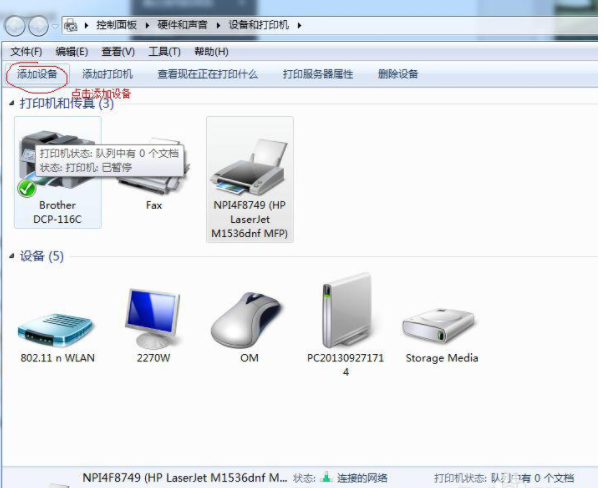
win7图-2
3.选择要添加的打印机,如果无法添加会自动弹出下图,选择控制面板-管理工具进入。
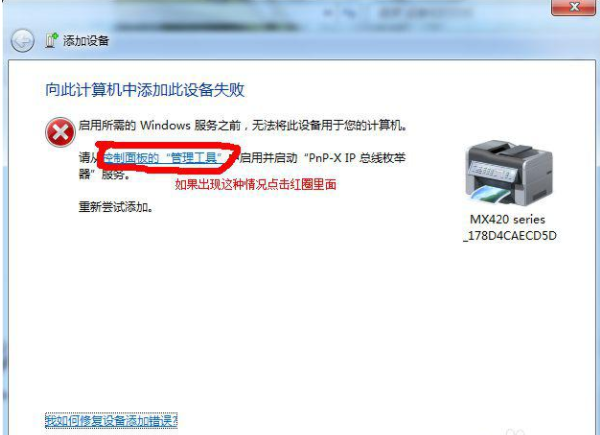
安装扫描仪图-3
4.选择服务,下拉并找到PnP-X IP Bus Enumerator这个服务双击打开。
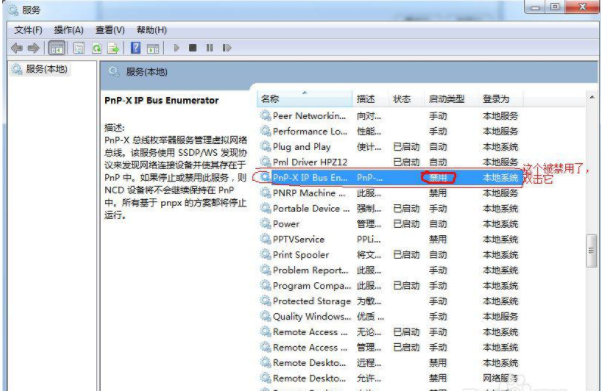
安装扫描仪图-4
5.启动类型选择自动,点服务状态击启动,接着点击应用确定。
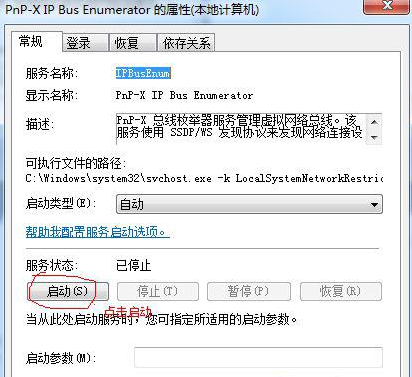
win7图-5
6.这时您会发现PnP-X IP Bus Enumerator服务已启动,扫描仪就可以添加了。
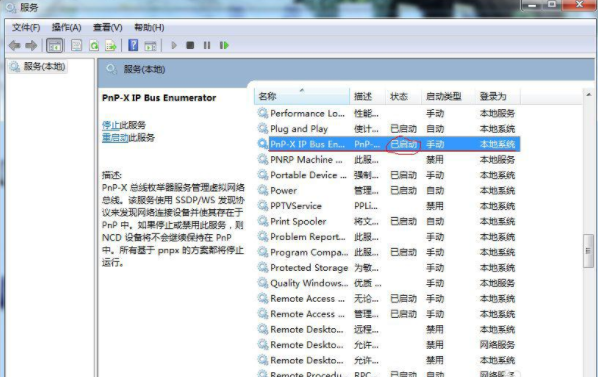
扫描仪图-6
以上就是win7系统扫描仪安装方法了,希望对您有帮助。
 有用
26
有用
26


 小白系统
小白系统


 1000
1000 1000
1000 1000
1000 1000
1000 1000
1000 1000
1000 1000
1000 1000
1000 1000
1000 1000
1000猜您喜欢
- 怎么用硬盘安装win72022/11/28
- win7操作系统如何重装2022/12/19
- 移动硬盘无法访问,小编教你移动硬盘无..2018/08/04
- mdb文件怎么打开,小编教你mdb文件怎么..2018/06/11
- 笔记本wifi万能钥匙,小编教你笔记本如..2018/04/14
- 小编教你如何重装系统win7旗舰版..2017/09/08
相关推荐
- 小编教你win7怎么设置远程桌面连接..2018/10/23
- 小编教你如何清理流氓软件..2018/10/22
- 雨林木风win7系统安装的步骤..2022/11/20
- 雨林木风官网win7旗舰版64位下载..2021/11/07
- 雨林木风windows7纯净版64位系统下载..2017/06/14
- windows7下载steam打不开怎么办..2022/05/26

















